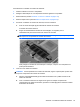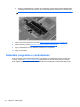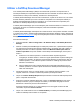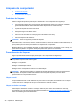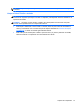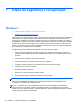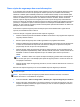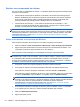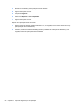HP Notebook Basic Information - Windows Vista and Windows 7
Utilizar o SoftPaq Download Manager
O HP SoftPaq Download Manager (SDM) é uma ferramenta que oferece um rápido acesso a
informações SoftPaq de computadores empresariais HP sem necessitar de número SoftPaq. Com
esta ferramenta, é fácil procurar SoftPaqs, transferi-los e descompactá-los.
O SoftPaq Download Manager funciona lendo e transferindo, a partir do site de FTP HP, um ficheiro
de base de dados publicado que contém o modelo do computador e as informações SoftPaq. O
SoftPaq Download Manager permite-lhe especificar um ou mais modelos de computador para
determinar os SoftPaqs disponíveis para transferência.
O SoftPaq Download Manager procura actualizações para as bases de dados e o software no site de
FTP da HP. Se forem encontradas actualizações, estas são transferidas e aplicadas
automaticamente.
O SoftPaq Download Manager está disponível no Web site da HP. Deve primeiro transferir e instalar
o programa para utilizar o SoftPaq Download Manager para transferir SoftPaqs. Visite o Web site da
HP em
http://www.hp.com/go/sdm e siga as instruções para transferir e instalar o SoftPaq Download
Manager.
Para transferir SoftPaqs:
1. Seleccione Iniciar > Todos os Programas > HP Software Setup > HP SoftPaq Download
Manager.
2. Quando o SoftPaq Download Manager é iniciado pela primeira vez, é apresentada uma janela
que pergunta se pretende mostrar apenas software para o computador que está a utilizar ou
software para todos os modelos suportados. Seleccione Mostrar software para todos os
modelos suportados. Se já tiver utilizado o HP SoftPaq Download Manager, avance para o
Passo 3.
a. Seleccione o seu sistema operativo e os filtros de idioma na janela Opções de
Configuração. Os filtros limitam o número de opções apresentadas no painel Catálogo de
Produtos. Por exemplo, se apenas for seleccionado Windows 7 Professional no filtro de
sistema operativo, o único sistema operativo mostrado no Catálogo de produtos será o
Windows 7 Professional.
b. Altere as definições do filtro na janela Opções de Configuração para adicionar outros
sistemas operativos. Consulte a Ajuda do software HP SoftPaq Download Manager para
obter mais informações.
3. No painel esquerdo, clique no sinal de adição (+) para expandir a lista de modelos e, em
seguida, seleccione o modelo ou modelos de produtos que deseja actualizar.
4. Clique em Localizar SoftPaqs Disponíveis para transferir uma lista de SoftPaqs disponíveis
para o computador seleccionado.
5. Seleccione na lista de SoftPaqs disponíveis e clique em Transferir Apenas se tiver vários
SoftPaqs a transferir, porque a selecção do SoftPaq e a velocidade de ligação à Internet
determinam a demora do processo de transferência.
Se desejar transferir apenas um ou dois SoftPaqs e tiver uma ligação à Internet de alta
velocidade, clique em Transferir e Extrair.
6. Clique com o botão direito do rato em Instalar SoftPaq no SoftPaq Download Manager para
instalar os SoftPaqs seleccionados no computador.
Utilizar o SoftPaq Download Manager 45